很多时候,家里的设备需要远程开机或者重启,一是为了工作或者生活需要,二是为了消除某些故障,今天我就来说说远程开机的两种方法。
第一种,最简单直接,就是“来电自启”,电脑都有这个功能
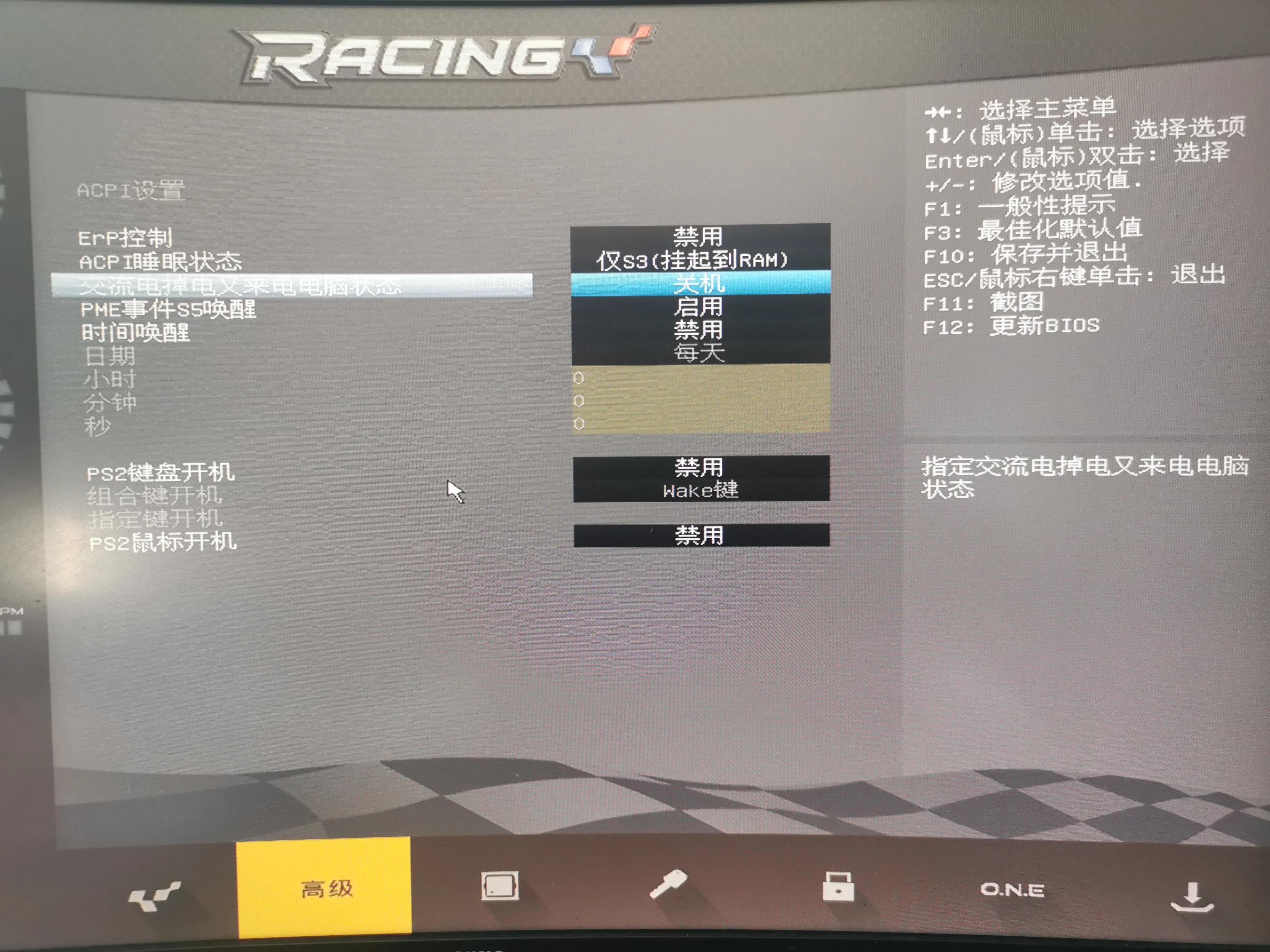
步骤1、如图中的bios,选择的就是来电自启,看右侧解释“指定交流电掉电有来电的电脑状态”,设置成打开就可以了。
步骤2、电脑设置好了,那用什么来控制电源呢?答案是“远程插座”。网上搜索“远程插座”一大堆。
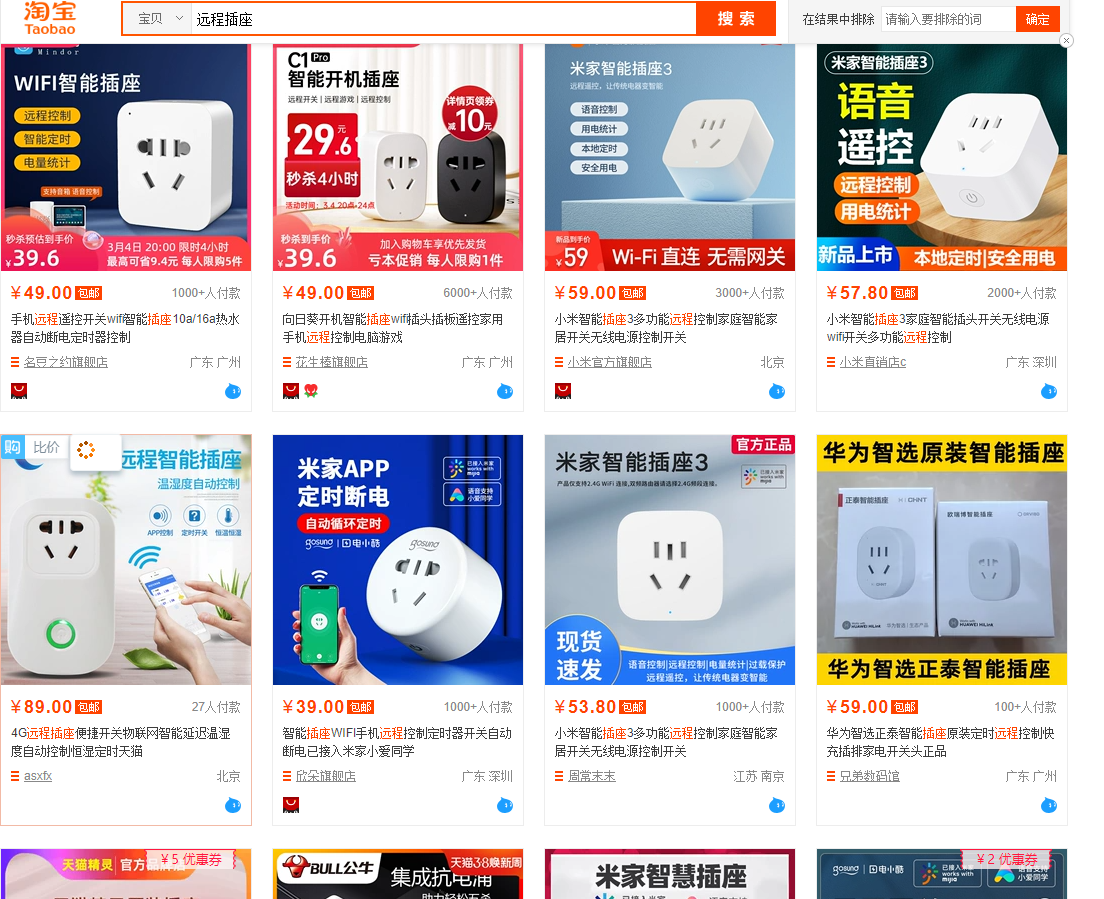
提醒1、要选择适配自己手机的,比如说直接集成到手机系统开关的,避免再多安装软件。以华为手机为例:
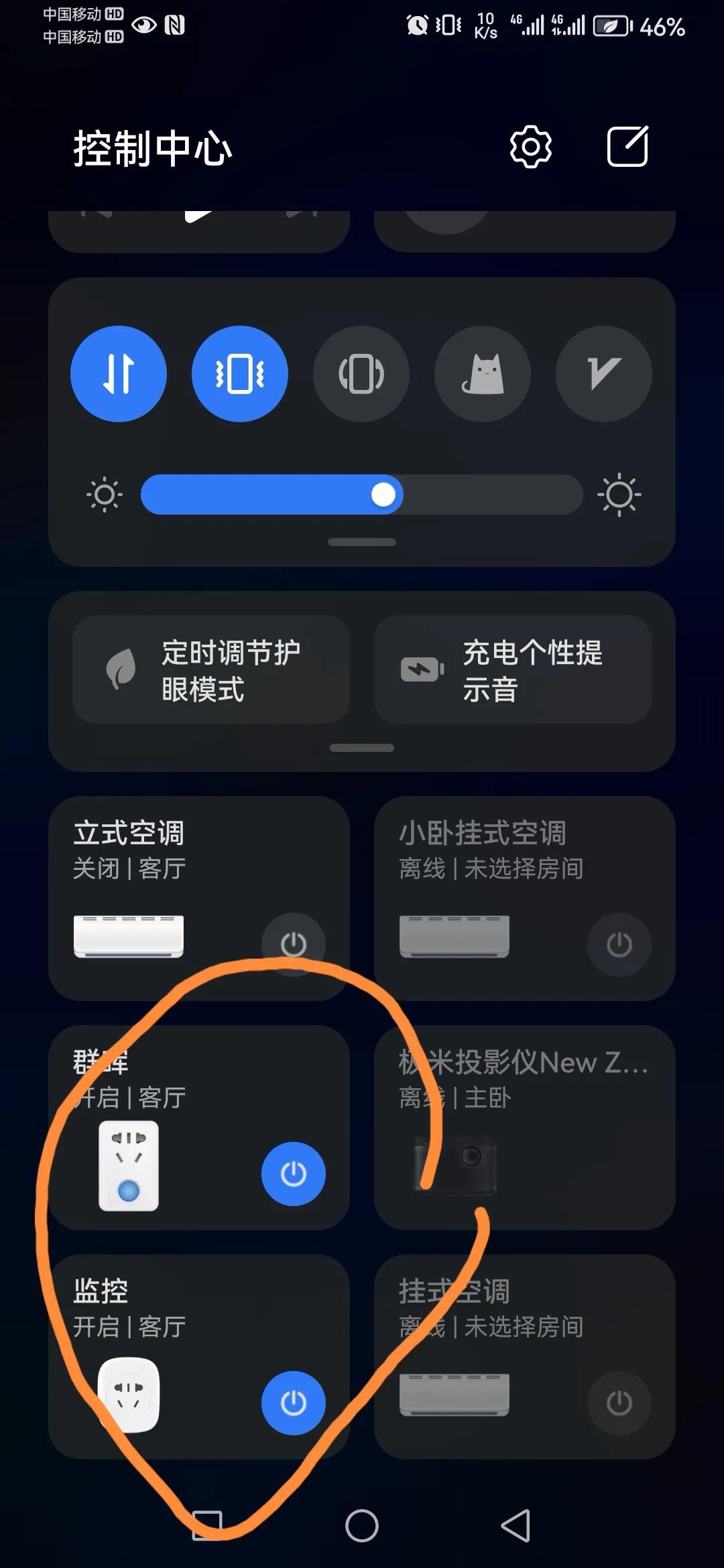
这个手机就控制了6台远程设备,当然有些是局域网设备,有些是广域网设备,两个插座就是用来控制电脑开启的。一个控制群晖开启,一个控制摄像头重启。
提醒2,选择远程插座,还要看是wifi远程还是电话卡蜂窝网络远程。如果家里wifi信号稳定,当然wifi远程操作就行了,如果wif信号都不稳定了,当然选择电话卡的信号。
上面说了用远程插座控制电脑开启,下面就说另一种,简单来说就是用局域网里面一台开启的设备去开启另一台设备。
第二种,利用网络开启电脑,很多电脑都有利用网络开启的功能。
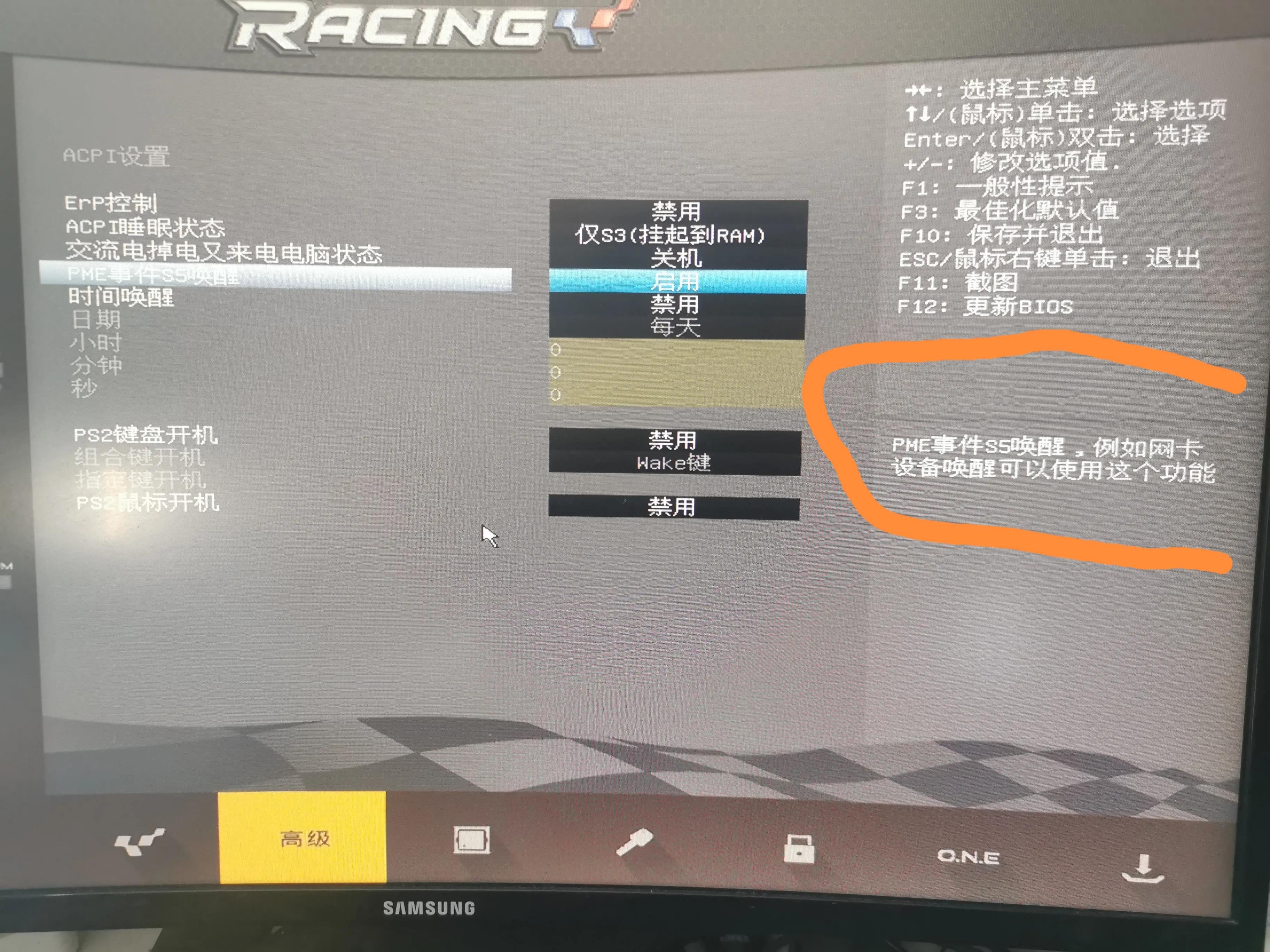
如图看解释“网卡设备唤醒”意思就是利用网卡开机,当然不同电脑的功能名字不一样,有叫“wol”其实就是“walk on lan”的简称,意思就是通过网络唤醒电脑,就是网络开机。要实现网络开机,除了在bios里面开启这个功能,还有就是要在操作桌面里面也设置好这个功能。如图,对网卡作基本的设置。
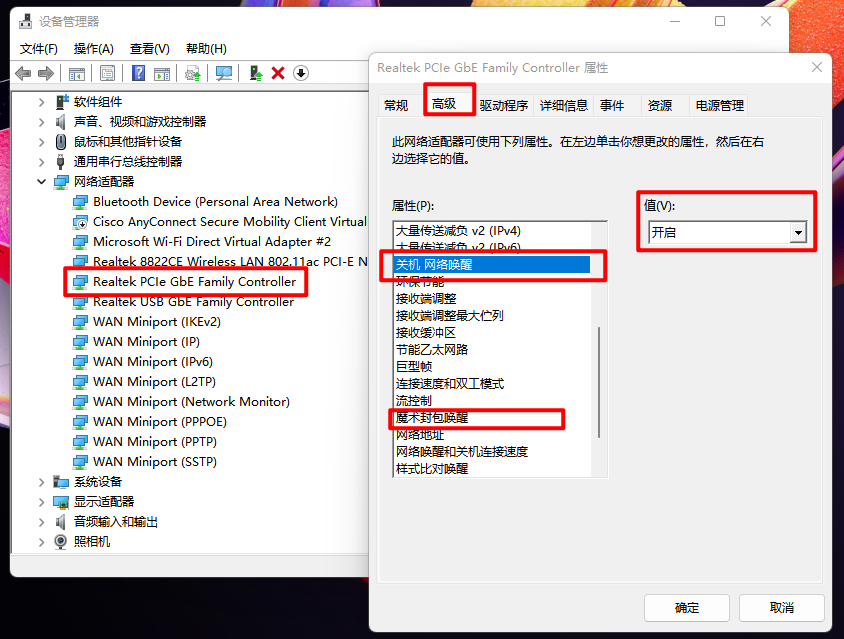
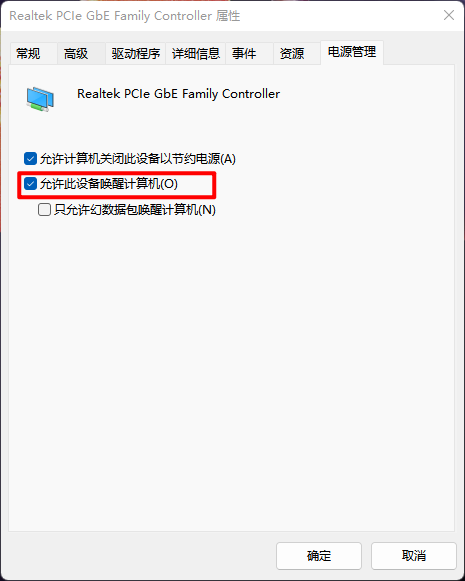
电脑端设置好了,那用什么来唤醒呢?最好是局域网的某台设备,可以是智能路由器,也可以是群晖。
我这里以群晖为例:
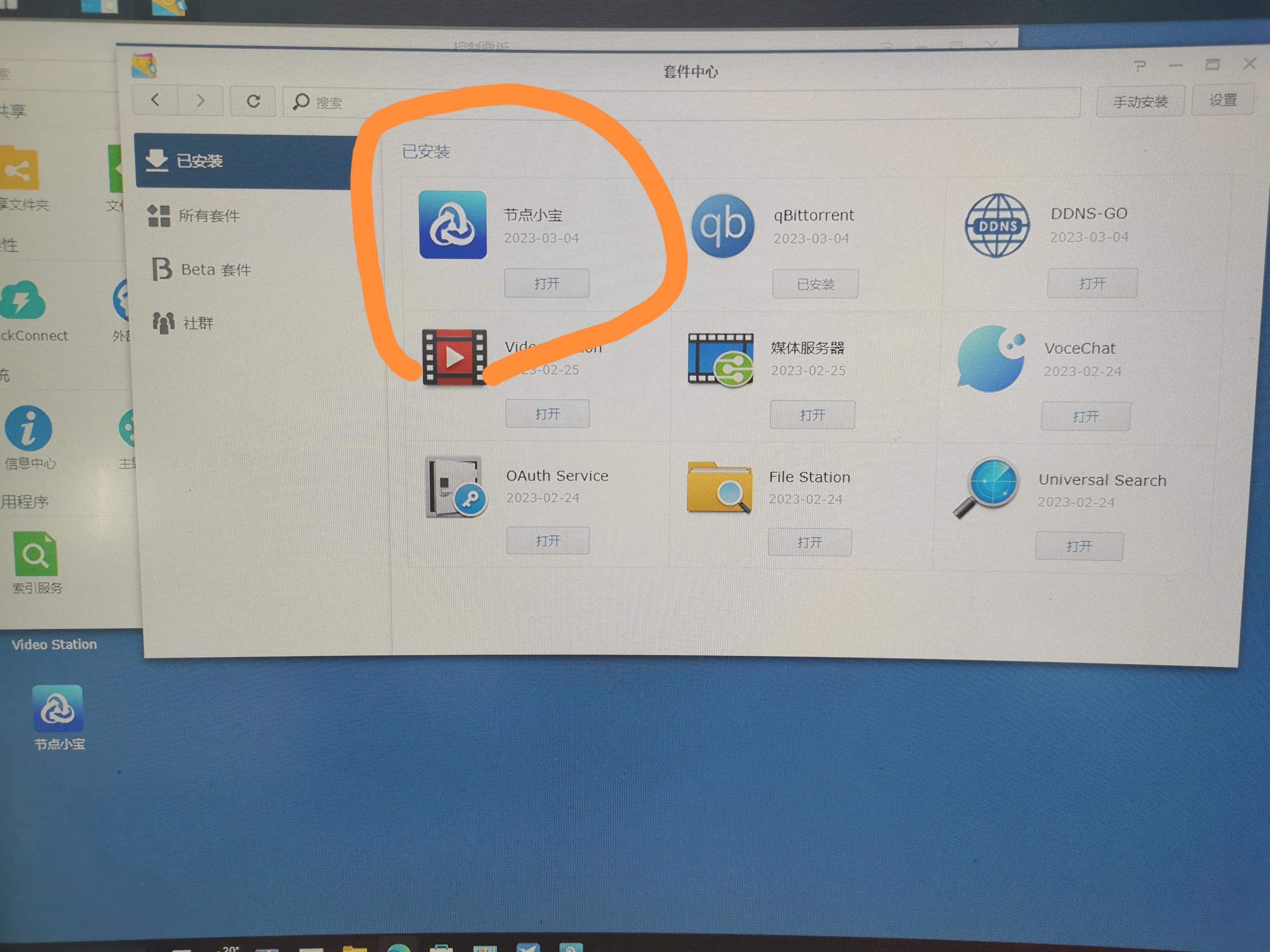
群晖装上节点某宝,在手机节点某宝端,把电脑的mac添加进去。
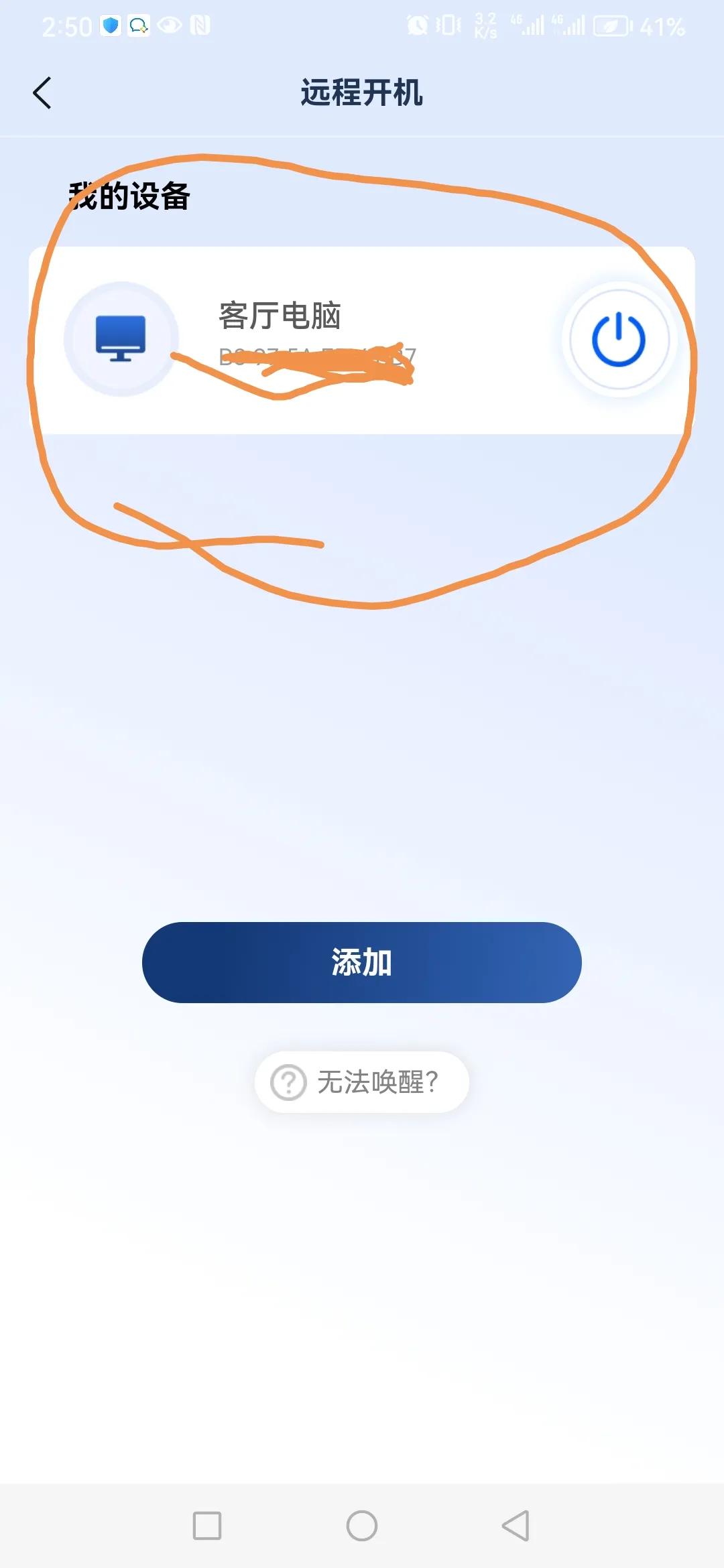
这样,就实现了远程开启家里的电脑。我再捋一下我的远程开机原理:
1、利用远程插座,群晖设置来电自启,手机远程控制远程插座开启电源,群晖开机(当然群晖很多时候24小时开机)。
2、群晖开机后,手机通过群晖里面的节点某宝套件,让群晖给局域网的设备发一条开机的指令。
3、局域网的网卡收到指令后,电脑开机。
这样,就实现了在任何地方,通过手机开启群晖,开启家里的电脑。
当然如果你钱多,可以忽略第二条方法,所有设备用网络插座,直接开电,开机。但是,对于电子设备,直接开电关电,最容易损坏电容和硬盘,所以不建议太多用网络插座。
今天分享到这里,下次分享远程控制。欢迎关注。








